
เพื่อนๆเคยเห็นภาพถ่ายที่มีัลักษณะฉากหลังเบลอๆแต่ส่วนที่เป็นจุดเด่นของภาพนั้นจะชัดซึ่งที่เป็นอย่างนั้นเพราะกล้องสามารถโฟกัสสิ่งที่เราถ่ายได้ ครั้งนี้ฟรีเลยจะมานำเสนอเทคนิค Photoshop เกี่ยวกับการโฟกัสภาพ
โดยให้ฉากหลังนั้นเบลอ เพื่อเสนอจุดเด่นให้กับภาพที่ถ่ายซึ่งวิธีการก็ง่ายๆ เพื่อนๆบางคนก็รู้อยู่แล้วว่าทำยังไง แต่สำหรับคนที่ไม่รู้ฟรีจะบอกให้นะ ^^
ขั้นตอนที่ 1 สร้าง Selection ตรงส่วนที่ต้องการให้ภาพชัด
ซึ่งเหมือนเดิมครับใช้วิธีใดก็ได้ที่ถนัดจะเป็น Lasso Tool หรือ Pen Tool ก็ได้ โดยฟรีขออนุญาตไม่สอนการ Selection ในบทความนี้นะ (ถ้าเพื่อนๆยังไม่เคยทำการ Selection ให้ คลิกที่นี้ และดูบทความสอนเกี่ยวกับการตัดต่อได้เลย)
ขั้นตอนที่ 2 นึกถึงภาพเวลา Focus จริงๆ เป็นอย่างไร?
ภาพที่โฟกัสนั้นยิ่งไกลจากจุดที่ถ่ายก็จะยิ่งเบลอ ยิ่งใกล้ยิ่งคมชัด อันนี้เป็นหลักการคร่าวๆนะครับ ซึ่งจริงๆกล้องนั้นสามารถโฟกัสสิ่งที่อยู่ใกล้ๆให้ชัดแต่สิ่งที่อยู่ไกลๆให้เบลอได้เหมือนกัน แต่ที่ฟรีจะสอนคือหลักการยิ่งใกล้ยิ่งชัดยิ่งไกลยิ่งเบลอโดยสังเกตว่าคนที่ฟรีวงไว้ในรูปคืออยู่ถัดจากนางแบบไป ซึ่งฟรีไม่ต้องการให้ภาพ 3 คนนี้เบลอเท่ากับสิ่งที่อยู่ไกลออกไป เพราะถ้าเบลอเท่ากับฉากหลังเลยตัวนางแบบจะดูลอยออกมามากๆ
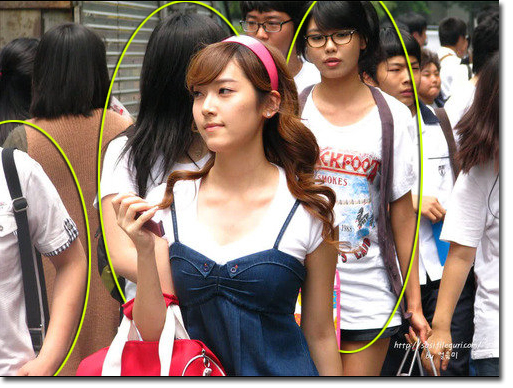
ฟรีจึงทำการ Selection บุคคล 3 คนนี้

แล้วกด Ctrl+J เพื่อ copy layer ของ 3 คนนี้ขึ้นมา โดยตอนนี้เราจะมี Layer 3 ระดับละ คือ
- ส่วนที่โฟกัส (Layer 1)
- ส่วนที่อยู่ใกล้จุดที่โฟกัส (Layer 2)
- ส่วนที่อยู่ไกลจากจุดโฟกัส (Background)
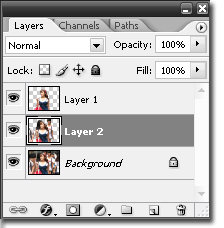
ขั้นตอนที่ 3 ปรับฉากหลังให้เบลอเพื่อเน้นจุดเด่นส่วนที่โฟกัส
คลิกทำงานที่ Layer Background จากนั้นไปที่เมนู Filter > Blur > Gaussain Blur โดยรูปนี้ฟรีปรับ Radius เป็น 2 pixel แล้วกด OK (เริ่มรู้สึกว่านางแบบเริ่มเด่นออกมาจากรูปละ ^^)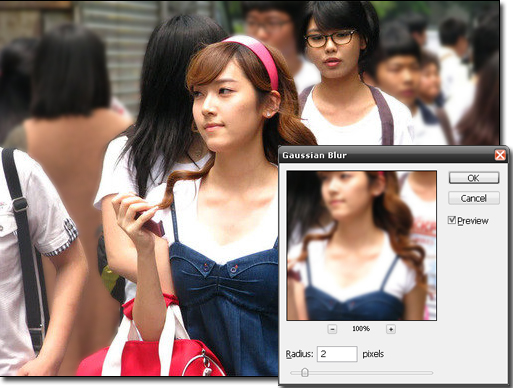
คลิกทำงานที่ Layer ระยะที่ 2 ซึ่งก็คือ Layer ของ 3 คนที่ฟรี Selection ไว้ จากนั้นไปที่เดิม Filter > Blur > Gaussain Blur โดย Layer นี้ ฟรีปรับ Radius 0.8 pixel (อยู่ใกล้ส่วนที่โฟกัสก็ต้องเบลอน้อยหน่อยตามธรรมชาติ)
 |
| เสร็จแล้ววววว |
และแล้วเราก็ได้รูปที่โฟกัสด้วย Photoshop ละ ขั้นตอนออกจะวุ่นวายเหนื่อยหน่อย (เหนื่อย Selection - -") ซึ่งภาพที่ได้ถ้าทำตามหลักโฟกัสจริงๆภาพที่ได้ก็จะไม่หลอก ไม่เชื่อดูภาพที่ Selection เพียงนางแบบแล้วจับฉากหลังเบลอซะ ภาพจะดูลอยขึ้นมากทั้งๆที่นางแบบอยู่ไม่ไกลจาก 3 คนนั้นมากสักเท่าไหร่
 |
| ภาพลอยออกมาอย่างกะ 3D |
- เนื้อหาทั้งหมดในบทความเป็นลิขสิทธิ์ของ iFreePhotoshop ไม่อนุญาตให้ผู้ใดนำไปเผยแพร่ในที่อื่นใด


0 comments